Werbung
Ein Home Office zu haben kann ziemlich praktisch sein, aber es gibt auch viele Belästigungen. Die folgenden Smart Home Office-Ideen helfen dabei, Ablenkungen zu vermeiden und Ihren Tag zu automatisieren. Das Beste von allem ist die Smart-Home-Geräte 5 einfache und kostengünstige Smart Home-Geräte, die Sie nicht missen möchtenDiese fünf Smart-Home-Geräte sind einfach einzurichten, einfacher zu verwenden und können für unter 100 US-Dollar erworben werden - die perfekte Lösung für Neueinsteiger in der Smart-Home-Welt. Weiterlesen Sie müssen diese Prozesse durchführen, sind sehr erschwinglich.
Zu den Smart Home Office-Ideen, mit denen wir uns befassen werden, gehören:
- Verwenden Sie die Bewegungserkennung, um Ihre Lampen und Ihren Computer einzuschalten, wenn Sie das Büro betreten.
- Verwenden der Bewegungserkennung zum Ausschalten von Lichtern, wenn sich niemand im Büro befindet.
- Verwenden Sie den Standort der Mobiltelefone Ihrer Familie, um eine SMS-Benachrichtigung über mögliche Unterbrechungen zu erhalten, wenn jemand nach Hause kommt.
- Steuern Sie die Fernseh- oder Büroleuchten direkt von Ihrem Computer aus, damit Sie den Fokus nie unterbrechen müssen.
- Verwenden von Sprachbefehlen mit Google Assistant oder Amazon Alexa zur Steuerung aller Geräte in Ihrem Büro.
Wenn eines dieser Dinge für Sie fantastisch klingt, können Sie zu diesem Abschnitt springen. Wenn Sie alles sehen möchten, legen wir los.
Hinweis: Bei jedem dieser Prozesse wird davon ausgegangen, dass Sie die Installationsanweisungen für jedes Smart-Gerät bereits befolgt und mit Ihrem Heimnetzwerk verbunden haben.
1. Geräte mit Bewegungserkennung steuern
Um diese Aufgabe zu erfüllen, werden wir zwei Smart-Home-Geräte verwenden - a Wi-Fi-Kamera Die 5 besten drahtlosen Überwachungskameras für Ihr ZuhauseFrustriert von kabelgebundenen Haussicherungssystemen? Diese vollständig drahtlosen Überwachungskameras sind genau das, was Sie zum Durchtrennen des Kabels benötigen. Weiterlesen mit eingebauter Bewegungserkennung und einigen intelligenten Steckern. Alle für diese Projekte ausgewählten Geräte sind Plug-and-Play-Geräte. Mit anderen Worten, Kein spezieller Smart Home Hub Sollten Sie jetzt einen Smart Hub kaufen oder ein paar Jahre warten? Weiterlesen , Router oder spezielle technische Kenntnisse sind erforderlich.
Warum es nützlich ist
Wenn Sie die Bewegungserkennung in Ihre Büroautomation integrieren, können Sie damit sehr nützliche Dinge tun, z. B. das Schreibtischlicht einschalten, wenn Sie in Ihrem Büro ankommen, und es ausschalten, wenn Sie das Büro verlassen. Sie können damit auch steuern Spezifisch Lichter oder Geräte, je nachdem, wo Sie sich in Ihrem Büro befinden.
Beispielsweise könnte die in diesem Setup beschriebene Wi-Fi-Kamera direkt auf Ihren Arbeitstischhocker gerichtet sein und nur die Arbeitstischbeleuchtung automatisch einschalten. Oder schalten Sie das Licht über einem Besprechungstisch nur dann ein, wenn tatsächlich Leute dort sitzen.

Was Sie kaufen müssen
Für dieses Projekt benötigen Sie die folgenden Elemente.
- Eine Wi-Fi-Kamera. In diesem Handbuch wird ein Modell mit integrierter Bewegungserkennung verwendet. Sie können jedoch weiterhin jede Wi-Fi-Kamera (einschließlich) erwerben ein Smartphone, das Sie als Wi-Fi-Kamera eingerichtet haben So bauen Sie ein Überwachungskameranetzwerk aus alten Smartphones aufEs gibt keinen besseren Einsatz für alte Smartphones als den Aufbau eines eigenen DIY-Netzwerkkamerasystems - wir zeigen Ihnen alles, was Sie wissen müssen! Weiterlesen ), um auf die Bewegungserkennung durch zu wirken mit spezieller Software Protokollieren Sie Ihre Heimaktivität mit Google Sheets und USB-KamerasWenn Sie eine USB-Kamera und einen Computer haben, haben Sie bereits alles, was Sie zum Einrichten eines kostengünstigen Bewegungserkennungssystems benötigen. Weiterlesen .
- Ein intelligenter Stecker. Die Verwendung eines Smart Plug ohne erforderlichen Hub ist am einfachsten, aber nicht erforderlich.
- Eine Lampe, die an die Wand angeschlossen wird: Was macht in Ihrem Büro am meisten Sinn? Dies kann Ihre Schreibtischlampe oder eine Stehlampe in der Ecke Ihres Büros sein. Oder Sie können beide mit mehreren intelligenten Steckern steuern.
- Ein IFTTT-Konto: Die meisten in diesem Artikel beschriebenen Automatisierungen benutze IFTTT Das ultimative IFTTT-Handbuch: Verwenden Sie das leistungsstärkste Tool des Webs wie ein ProfiIf This Then That, auch bekannt als IFTTT, ist ein kostenloser webbasierter Dienst, mit dem Ihre Apps und Geräte zusammenarbeiten können. Sie sind sich nicht sicher, wie Sie Ihr Applet erstellen sollen? Befolgen Sie diese Anleitung. Weiterlesen weil es kostenlos und einfach ist, aber es gibt auch andere Automatisierung Dienstleistungen wie Zapier Erstellen Sie fantastische Lebensautomatisierungen mit mehrstufigen ZapsZapier, der größte Einzelkonkurrent von IFTTT, gab bekannt, dass es Benutzern jetzt die Möglichkeit bietet, mehrere Aktionsautomatisierungen zu erstellen, die als mehrstufige Zaps bezeichnet werden. Weiterlesen .
In diesem Artikel verwende ich die D-Link Wi-Fi KameraDies erfordert keinen Hub und verfügt über integrierte Bewegungserkennungsfunktionen.
D-Link HD-WLAN-Überwachungskamera für den Innenbereich, Bewegungs- und Tonerkennung, Smart Alerts Wireless Home, Nachtsicht, MicroSD-Aufzeichnung (DCS-936L)D-Link HD-WLAN-Überwachungskamera für den Innenbereich, Bewegungs- und Tonerkennung, Smart Alerts Wireless Home, Nachtsicht, MicroSD-Aufzeichnung (DCS-936L) Jetzt bei Amazon kaufen $86.36
Ich werde auch eine verwenden WeMo Smart PlugDies ist sehr erschwinglich und dauert weniger als 15 Minuten, um Ihr Wi-Fi-Heimnetzwerk sofort einzurichten.
WeMo Switch Smart Plug, funktioniert mit AlexaWeMo Switch Smart Plug, funktioniert mit Alexa Jetzt bei Amazon kaufen $39.95
Das ist die gesamte Hardware, die Sie benötigen, um Ihr Home Office zu automatisieren.
So richten Sie es ein
Die Logik dieser Automatisierung besteht darin, dass eine Person in Ihr Heimbüro kommt, um die Bewegungserkennung auszulösen und die an Ihren Smart Plugs angeschlossenen Lichter einzuschalten.
Die Automatisierung muss immer dann erfolgen, wenn sich etwas bewegt, und sollte nur das Licht ein- und nicht ausschalten. Andernfalls blinken Ihre Lichter jedes Mal, wenn Sie Ihr Büro betreten oder verlassen.
Zunächst müssen Sie die Hardware in Ihrem Büro einrichten. Stellen Sie Ihre D-Link-Kamera irgendwo außerhalb des Weges auf, aber zeigen Sie direkt auf die Tür.

Schließen Sie einen Smart Plug an zu jedem Gerät, das Sie einschalten möchten, wenn Sie Ihr Büro betreten.

Alles zusammenfügen
Verwendung von IFTTT zur Automatisierung kann manchmal getroffen und verfehlt werden. Bei vielen drahtlosen Kameras können Sie Kameraaktionen (wie Bewegung oder Ton) verwenden, um einen IFTTT-Trigger einzustellen. Bei D-Link funktioniert dies nicht immer. Sie können überprüfen, ob es für Sie funktioniert, indem Sie die folgenden Schritte ausführen.
Wi-Fi Camera Trigger Option # 1
Melden Sie sich bei IFTTT an und erstellen Sie eine neue Applet, suchen nach D-Linkund wählen Sie die D-Link Connected Home-Kamera.
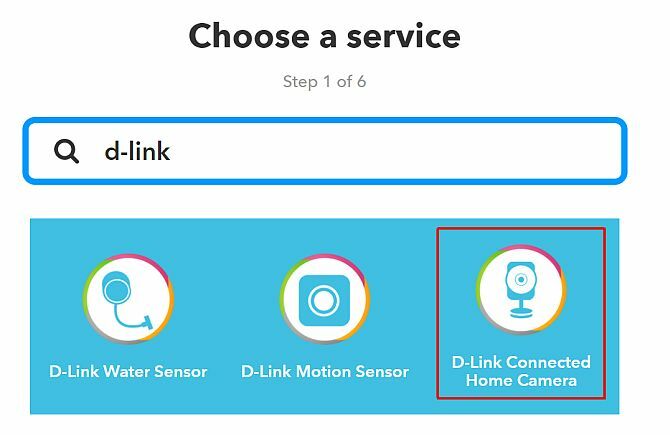
Wählen Sie das Bewegungserkennung auslösen.

Wählen Sie Ihre Kamera.

Wenn Sie das gleiche Problem bemerken, das ich hier sehe (wo IFTTT Ihren Kameranamen nicht identifizieren kann), können Sie stattdessen die integrierte Benachrichtigungsoption der D-Link-Kamera verwenden, um einen IFTTT-Trigger festzulegen.
Wi-Fi Camera Trigger Option # 2
Melden Sie sich bei Ihrem myDlink-Konto an und wählen Sie die Kamera, geh rein die Einstellungen und scrollen Sie nach unten zu Ereignisauslösereinstellungen Sektion. Klicke um Bewegungserkennung aktivieren.

Scrollen Sie nach oben zu Benachrichtigungen Abschnitt und wählen Sie Aktivieren Sie E-Mail-Benachrichtigungen.

Eingehende Benachrichtigungen enthalten im Text der E-Mail die Meldung "E-Mail-Benachrichtigung: Bewegung erkannt". Jetzt können Sie für jeden einen IFFF-Trigger erstellen eingehende E-Mails mit diesem Text im Körper. Sie verwenden die Neue E-Mail im Posteingang von der Suche auslösen.
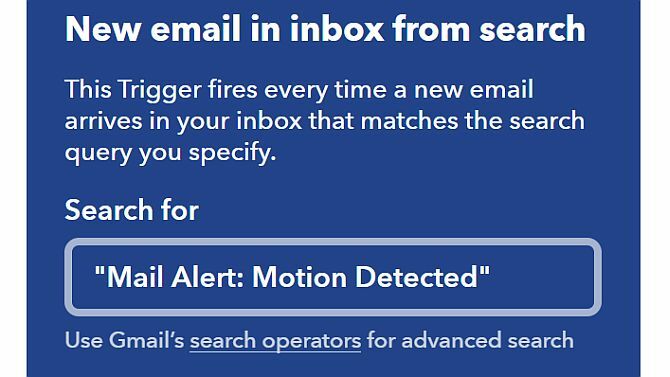
Unabhängig davon, welchen IFTTT-Ansatz Sie verwenden, um die Bewegungserkennung auszulösen, können Sie jetzt die Aktionen erstellen, mit denen Ihre an die Smart Plugs angeschlossenen Office-Geräte aktiviert werden.
Suchen Sie in IFTTT einfach nach "wemo" und wählen Sie die Aktion "Einschalten".

Es gibt eine Option zum Umschalten Ihr WeMo-Schalterund viele Leute würden annehmen, dass dies die beste Option ist. Es ist nicht so.
Denken Sie daran, dass diese Aktion jedes Mal ausgeführt wird, wenn eine Bewegung erkannt wird. Wenn Sie umschalten, funktioniert es wie erwartet, wenn Sie die einzige Person im Haus sind. Sie würden ins Büro gehen und die Lichter würden sich einschalten. Du würdest gehen und sie würden sich ausschalten. Wenn Sie jedoch eintreten und sie sich einschalten und dann jemand anderes hinter Ihnen hereinkommt, werden die Lichter ausgeschaltet. Das ist nicht sehr nützlich.
2. Schaltet Lichter in einem leeren Büro automatisch aus
Genau wie bei der Automatisierung Ihrer Lichter beim Betreten des Raums ist es praktisch, die Lichter auch beim Verlassen auszuschalten.
Warum es nützlich ist
Das Ausschalten des Lichts in Räumen, die Sie nicht nutzen, ist eine der effektivsten Möglichkeiten, um Energie zu sparen. Das einzige Problem ist, dass die Bewegungserkennungstechnologie in modernen Camper nicht erkennen kann, ob Sie einen Raum betreten oder verlassen. Deshalb muss der Ansatz für diese Automatisierung anders sein. In diesem Szenario richten Sie die Bewegungserkennung ein
Was Sie kaufen müssen
Für diese Automatisierung benötigen Sie eine einzelne Wi-Fi-Kamera mit Bewegungserkennungsfunktion. Sie benötigen außerdem genügend intelligente Stecker für alle Lichter im Büro, die Sie steuern möchten. Denken Sie daran, dass Sie etwas Geld sparen können: Steuern Sie mehrere Lampen, indem Sie eine Steckdosenleiste an den Smart Plug anschließen und dann alle Lampen, die Sie ein- oder ausschalten möchten, an diese Steckdosenleiste anschließen.
Da diese Automatisierung etwas weiter fortgeschritten ist (Sie alarmieren weiter) Mangel einer Bewegungserkennungs-E-Mail innerhalb der letzten Stunde) Eröffnen Sie ein Zapier-Konto. Zapier kann jederzeit eine neue E-Mail auslösen, wenn keine Suche nach erwarteten E-Mails gefunden wird.
So richten Sie es ein
In dieser Automatisierung müssen Sie Ihre Wi-Fi-Kamera irgendwo im Raum aufstellen, wo sie alle Bewegungen im Raum sehen kann.

Stellen Sie mithilfe der Kamerasoftware sicher, dass die Ansicht der Kamera so viel Büro wie möglich umfasst.

Sobald Sie zufrieden sind, dass die Kamera jeden Bereich des Büros überwacht, müssen Sie als Nächstes E-Mails zur Bewegungserkennung einrichten. Richten Sie dazu den IFTTT-Auslöser und die E-Mail-Benachrichtigung für die Kamerabewegungserkennung wie im ersten Abschnitt dieses Artikels beschrieben ein.
Alles zusammenfügen
Richten Sie den Zapier Schedule-Trigger ein.
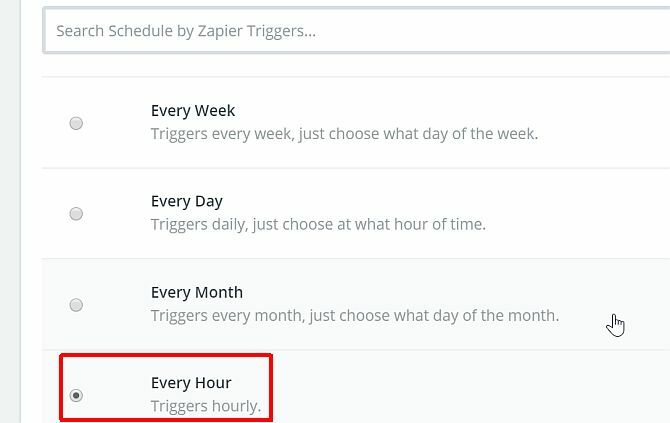
Durchsuchen Sie Google Mail nach Bewegungsbenachrichtigungen. Wählen Google Mail-E-Mail erstellen, falls noch nicht vorhanden?

Formatieren Sie die neue E-Mail basierend auf der fehlenden Bewegungserkennung. Notieren Sie sich, was Sie für die Betreffzeile eingegeben haben. Sie werden es in den nächsten Schritten benötigen.

Erstellen Sie jetzt ein neues IFTTT-Applet, das ausgelöst wird, wenn eine E-Mail eintrifft, wenn Zapier feststellt, dass keine Bewegung gefunden wurde. Hier geben Sie den genauen Betreff der eingehenden Zapier-E-Mail ein.

Richten Sie die IFTTT-Aktion auf ein abschalten Die WeMo-Smart-Stecker sind an alle Leuchten angeschlossen.

Jetzt überprüft Zapier Ihren Posteingang auf eingehende Benachrichtigungen, die Sie in der ersten Automatisierung in diesem Artikel eingerichtet haben.
Wenn Zapier in Ihrem Büro keine Bewegung findet, wird eine E-Mail-Benachrichtigung gesendet, in der angegeben wird, dass innerhalb der letzten Stunde keine Bewegung gefunden wurde. Diese eingehende E-Mail löst IFTTT aus, um alle Ihre Bürolichter auszuschalten.
3. Erhalten Sie Unterbrechungswarnungen mit mobilem Standort
Diese Automatisierung ermöglicht Ihnen den Empfang eine SMS-Benachrichtigung Machen Sie SMS wieder nützlich: 7 Dienste, die SMS-Nachrichten geschickt verwendenSie denken vielleicht, SMS sei zu altmodisch, um nützlich zu sein, aber diese Apps und Dienste beweisen, dass SMS-Textnachrichten immer noch nützlich sind. Weiterlesen wann immer ein Familienmitglied nach Hause gekommen ist. Der in dieser Automatisierung verwendete Ansatz verwendet den IFTTT-Ortungsdienst. Sie können dies jedem iPhone oder Android hinzufügen, das in Ihrer Familie verwendet wird, indem Sie die IFTTT-App auf dem Telefon installieren.
Warum es nützlich ist
Es gibt nichts Schlimmeres, als sich auf ein Projekt oder eine Aufgabe zu konzentrieren, nur um von jemandem unterbrochen zu werden, der auf halbem Weg in Ihr Büro kommt. Wenn Sie jedoch eine SMS-Warnung erhalten können, bevor Ihr Familienmitglied nach Hause kommt, können Sie Ihren Denkprozess abschließen, bevor es die Tür betritt.
Was Sie kaufen müssen
Dies ist eine schnelle und einfache Anwendung. Da IFTTT diese Warnungen verarbeiten kann und wahrscheinlich jeder in Ihrer Familie ein Smartphone besitzt, müssen Sie nichts weiter kaufen.
So richten Sie es ein
Sobald Sie die IFTTT-App zu jedem Telefon in der Familie hinzugefügt haben, können Sie diese schnelle und einfache Automatisierung einrichten.
Erstellen Sie in IFTTT ein neues Applet und wählen Sie den Speicherort als Auslöser.

Wählen Sie den Standort Ihres Hauses auf der Karte.

Wählen Sie für die Aktion Android SMS.

Konfigurieren Sie die App so, dass Ihrem Telefon die SMS-Nachricht gesendet wird.

Erstellen Sie ein IFTTT-Konto für jedes Familienmitglied und richten Sie dasselbe Applet für sein Konto ein. Das ist alles dazu.
4. Steuern Sie Ihr Büro von Ihrem Computer aus
Das Schlüsselelement, um produktiv zu sein, ist sich auf Aufgaben konzentrieren Verwenden Sie die 80/20-Zeitverwaltungsregel, um Ihre Aufgaben zu priorisierenWie maximieren Sie Ihre Zeit? Wenn Sie bereits Prioritäten setzen, delegieren und immer noch Schwierigkeiten haben, alles zu erledigen, sollten Sie die 80/20-Regel ausprobieren, die auch als Pareto-Prinzip bezeichnet wird. Weiterlesen . Jede kleine Handlung, die Sie nur von Ihrer Arbeit ablenkt trägt zum Aufschieben bei Stoppen Sie den Aufschub in seinen Spuren mit 5 bewährten GehirnregelnAufschub kommt in allen Formen. Ob Sie es glauben oder nicht, es gibt verschiedene Prinzipien in der Psychologieforschung, die Ihnen helfen können, den Aufschub zu stoppen! Weiterlesen und versäumte Fristen.
Warum es nützlich ist
Mit dieser Automatisierung können Sie schnell Lichter, Fernseher und Displays oder sogar ein Soundsystem steuern. Es verwendet den gleichen Ansatz wie automatisierte Lichter, aber der Auslöser für diese Automatisierung kommt von Ihrem Computer und nicht von der Bewegung.
Was Sie kaufen müssen
Um Geräte in Ihrem Büro zu steuern, benötigen Sie lediglich:
- EIN Smart Plug für jedes Gerät (oder eine Steckdosenleiste, die an einen Smart Plug angeschlossen ist).
- Das Chrome Hash Button Erweiterung für IFTTT-Triggerung von Ihrem Desktop.
So richten Sie es ein
Die einzigen Geräte, die Sie für diese Automatisierung verwenden, sind intelligente Stecker. Sie können sie also wie in der ersten Automatisierung in diesem Artikel beschrieben einrichten. Richten Sie Ihre Smart-Stecker gemäß den Anweisungen des Herstellers in Ihr Heim-WLAN ein und schließen Sie Ihre Beleuchtung, Ihren Fernseher, Ihr Unterhaltungssystem oder alles andere an, was Sie von Ihrem Computer aus steuern möchten.
Alles zusammenfügen
Die Chrome Hash Button-Erweiterung ist das Schlüsselelement dieser Automatisierung. Sie können jedes Applet in IFTTT auslösen, indem Sie einfach auf eine Schaltfläche in Ihrem Browser klicken.
Suchen Sie in IFTTT nach Webhooks und klicken Sie auf der Seite Webhooks auf die Einstellungen. Notieren Sie sich die dort angegebene URL.

Erstellen Sie ein neues Applet, suchen Sie nach Webhooks, klicken Sie darauf und dann auf Erhalten Sie eine Webanfrage. Gib ihm einen passenden Namen.
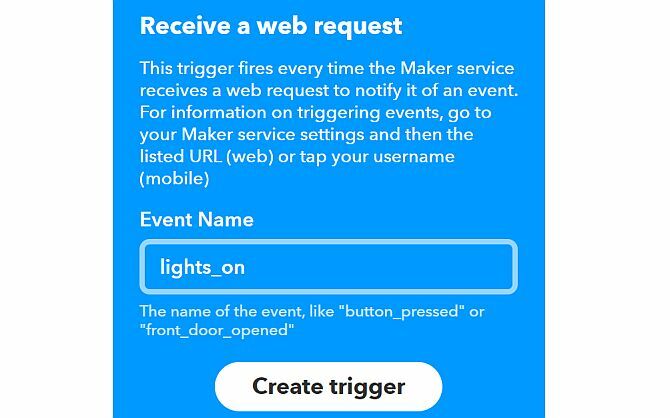
Wählen Sie im Aktionsteil des Applets den Smart Plug aus, den Sie von Ihrem Computer aus steuern möchten. Dieses Mal wählen Sie die Umschaltoption.

Klicken Sie anschließend in Ihrem Chrome-Browser auf das Hash-Symbol (wenn Sie es noch nicht installiert haben, installieren Sie es jetzt).
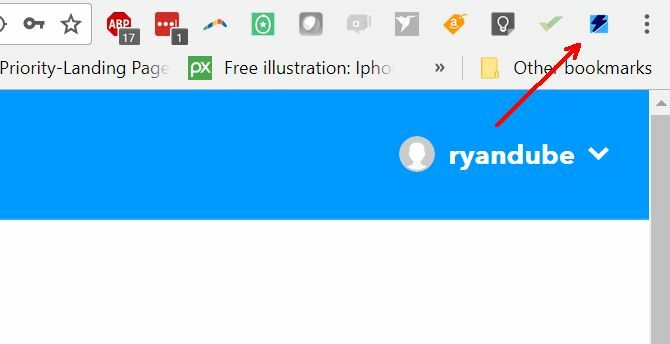
Klicke auf Ich habe Schlüssel & Ereignisname. Geben Sie dann einen eindeutigen Namen für den Trigger ein und fügen Sie den von oben kopierten URL-Schlüssel ein.

Sobald Sie fertig sind, haben Sie eine Schaltfläche in Ihrem Browser, mit der Sie das IFTTT-Applet auslösen können.
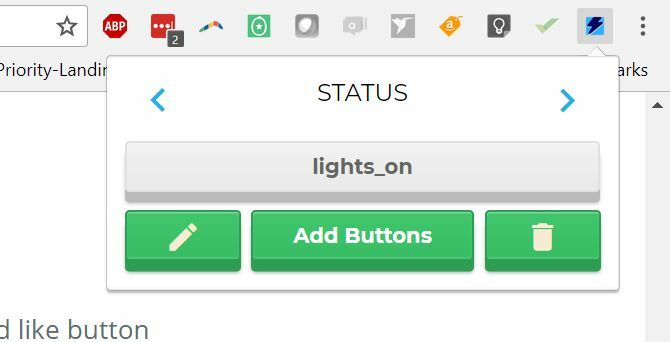
Jetzt müssen Sie nur noch den WeMo-Schalter einschalten, der Ihre Lichter steuert, auf das Hash-Symbol in Ihrem Browser klicken und auf die Schaltfläche „light_on“ klicken.
Alles, was Sie tun müssen, um Ihr Fernsehgerät oder Ihr Unterhaltungssystem zu steuern, ist eine neue Taste zu erstellen und diese mit dem Smart Switch zu verbinden, an den das Gerät angeschlossen ist.
5. Steuern Sie Ihr Büro mit Ihrer Stimme
Das Steuern von Geräten in Ihrem Büro nur mit Ihrer Stimme klingt nach einer der komplizierteren Automatisierungen, ist aber tatsächlich eine der einfachsten.
Warum es nützlich ist
Wenn Sie an einem Computer arbeiten, stehen die Chancen gut, dass Sie beide Hände benötigen, um weiterarbeiten zu können. Wenn du habe Alexa oder Google Assistant 9 großartige Smart Speaker von Amazon Alexa und Google Assistant von DrittanbieternSuchen Sie einen intelligenten Lautsprecher? Bei der Funktionalität, dem Erscheinungsbild und dem Preis dieser fantastischen Smart-Lautsprecher von Drittanbietern für Amazon Alexa und Google Assistant müssen Sie sich nicht an die großen Marken halten. Weiterlesen müssen Sie nicht einmal Ihre Hände benutzen. Sagen Sie einfach "Alexa" oder "Hey Google" und Sie können Ihren Triggerbefehl starten. Lassen Sie uns einen Blick darauf werfen, wie Sie Ihren Bürofernseher nur mit Ihrer Stimme einschalten.
Was Sie kaufen müssen
- Google-Assistent ist gratis. Installieren Sie es einfach auf Ihrem Telefon, falls Sie es noch nicht haben.
- IFTTT-Konto
- EINSmart Plug für jedes Gerät (oder eine Steckdosenleiste, die an einen Smart Plug angeschlossen ist)
So richten Sie es ein
Bevor Sie beginnen, müssen Sie auf IFTTT nach Google Assistant suchen und es mit Ihrem Google-Konto verbinden. Sobald Sie dies getan haben, können Sie Ihre erste Automatisierung für die TV-Sprachsteuerung erstellen.
Erstellen Sie ein neues Applet, wählen Sie Google Assistant als Auslöser und wählen Sie Sagen Sie einen einfachen Satz.
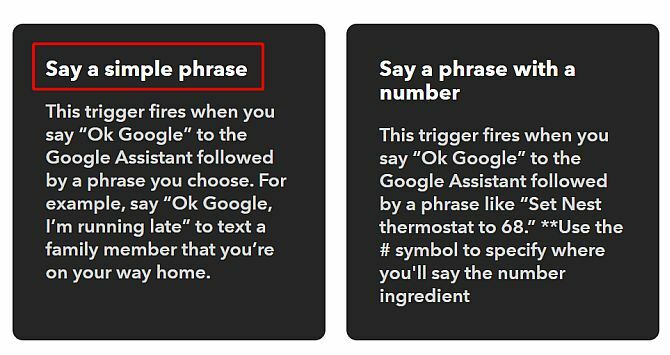
Beschreiben Sie, was Sie sagen möchten, um das Einschalten des Bürofernsehens auszulösen.

Wählen Sie für die Aktion den WeMo Smart Switch aus und wählen Sie den Anmachen Aktion.

Das ist alles dazu. Um einen Befehl zum Ausschalten des Fernsehgeräts zu erstellen, wiederholen Sie einfach den obigen Vorgang mit dem Befehl „Ausschalten“.
Home Office-Ideen für die Automatisierung
Die im obigen Artikel beschriebenen Ideen sind nur einige innovative Möglichkeiten, mithilfe der Automatisierung Ihren Arbeitstag zu Hause zu optimieren. Ein Heimbüro sollte ein Ort der Produktivität sein, und die Verwendung dieser Tipps wird Ihre Arbeit sicher effizienter machen.
Haben Sie eigene Home-Office-Automatisierungen entwickelt? Teilen Sie Ihre eigenen Ideen und Tipps im Kommentarbereich unten mit.
Ryan hat einen BSc-Abschluss in Elektrotechnik. Er hat 13 Jahre in der Automatisierungstechnik, 5 Jahre in der IT gearbeitet und ist jetzt Apps Engineer. Als ehemaliger Managing Editor von MakeUseOf sprach er auf nationalen Konferenzen zur Datenvisualisierung und wurde im nationalen Fernsehen und Radio vorgestellt.


